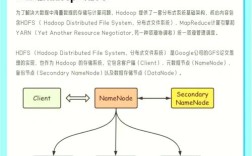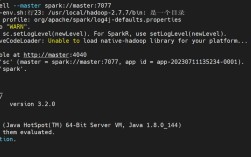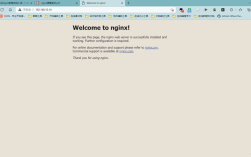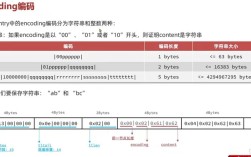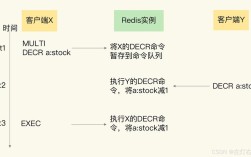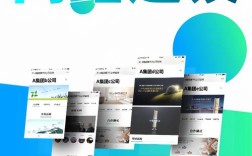Linux开机命令是系统启动过程中涉及的一系列指令和操作,用于控制系统的启动流程、服务加载、硬件初始化等核心环节,这些命令通常在系统引导的不同阶段执行,从BIOS/UEFI加载到用户登录界面,每个阶段都有特定的命令和脚本发挥作用,以下从开机流程的各个阶段出发,详细解析相关命令及其作用。
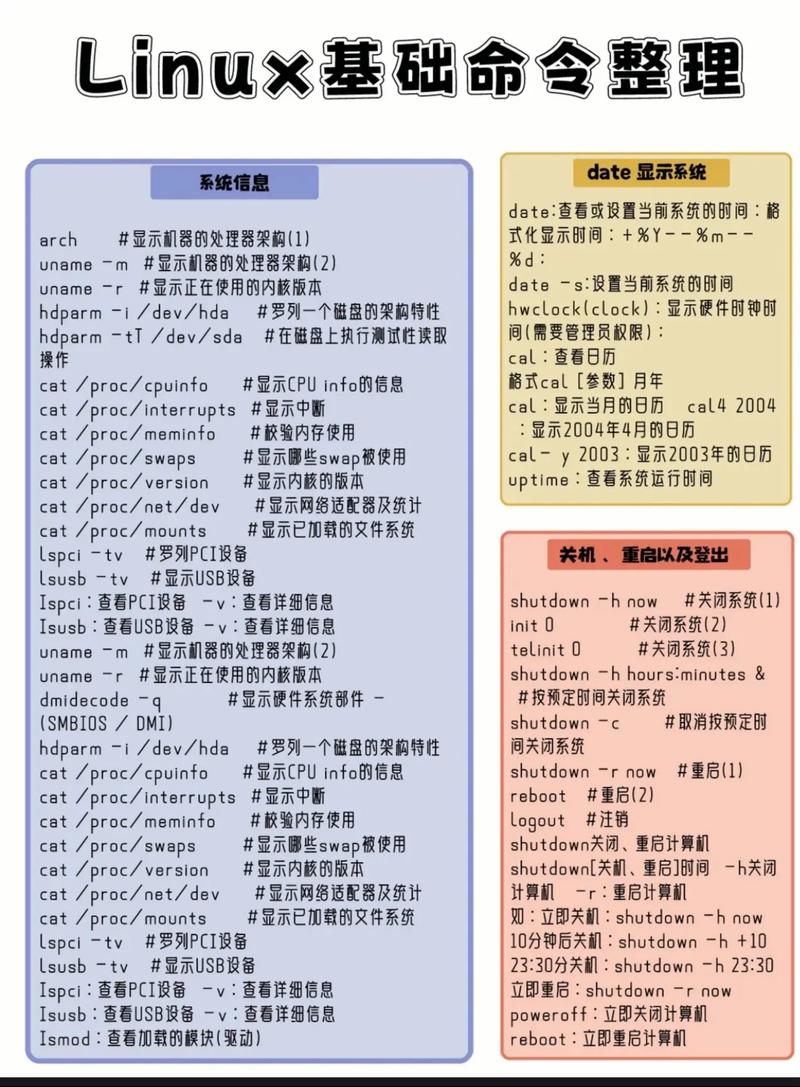
开机流程与阶段命令
Linux系统的启动过程可分为多个阶段,每个阶段对应不同的命令和配置文件,确保系统从硬件到软件逐步初始化。
BIOS/UEFI阶段
系统加电后,BIOS(基本输入输出系统)或UEFI(统一可扩展固件接口)首先执行硬件自检(POST),并查找启动设备,此阶段不涉及Linux命令,但可通过BIOS/UEFI设置界面进行操作,如:
- 设置启动顺序:通过方向键选择启动设备(如硬盘、U盘)。
- 进入BIOS/UEFI:开机时按
Del、F2、F10等键(具体按键因主板而异),可修改启动模式(Legacy BIOS或UEFI)、安全启动(Secure Boot)等选项。
引导加载程序阶段
BIOS/UEFI完成后,会加载引导加载程序(如GRUB、systemd-boot),负责加载Linux内核和初始化内存盘(initramfs),此阶段的核心命令和操作如下:
-
GRUB命令行模式:
若GRUB配置文件损坏或需要手动修复,可在GRUB菜单界面按c进入命令行模式,执行以下命令: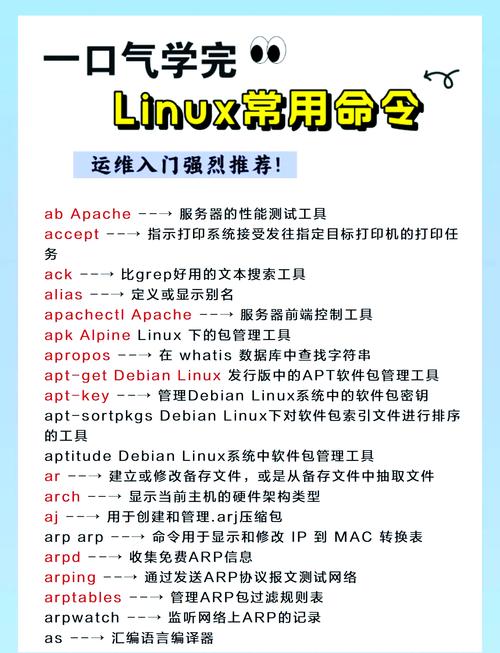 (图片来源网络,侵删)
(图片来源网络,侵删)ls:列出所有磁盘分区及文件系统,例如(hd0,gpt1)表示第一块硬盘的GPT分区1。set root=(hd0,gpt1):指定根分区,确保内核和initramfs路径正确。linux /vmlinuz-5.4.0-91-generic root=/dev/sda1 ro:加载内核,vmlinuz为内核文件,root=/dev/sda1指定根分区,ro表示以只读模式挂载。initrd /initrd.img-5.4.0-91-generic:加载initramfs,用于驱动必要的硬件(如存储、文件系统)。boot:启动系统。
-
GRUB修复命令:
若GRUB引导菜单丢失,可通过Live USB进入系统后,使用grub-install和update-grub修复:sudo mount /dev/sda1 /mnt # 挂载根分区 sudo grub-install --target=x86_64-efi --boot-directory=/mnt/boot /dev/sda # UEFI模式安装 sudo update-grub -o /mnt/boot/grub/grub.cfg # 重新生成GRUB配置
内核初始化阶段
内核加载后,会以只读模式挂载根分区,并启动第一个进程(通常是systemd或init),此阶段的关键参数和命令包括:
-
内核参数修改:
在GRUB菜单中选择编辑模式,在linux行末尾添加参数,init=/bin/bash:以单用户模式启动,直接进入bash shell(用于系统修复)。systemd.unit=rescue.target:进入救援模式,仅启动基础服务。nomodeset:禁用内核显卡驱动,解决黑屏问题(适用于NVIDIA等显卡)。quiet splash:简化启动日志,显示图形化启动界面(需安装plymouth)。
-
initramfs相关命令:
initramfs(初始内存盘)包含驱动模块,用于挂载真实根分区,若更新驱动后initramfs未同步,可能导致无法挂载根分区,可通过以下命令重建: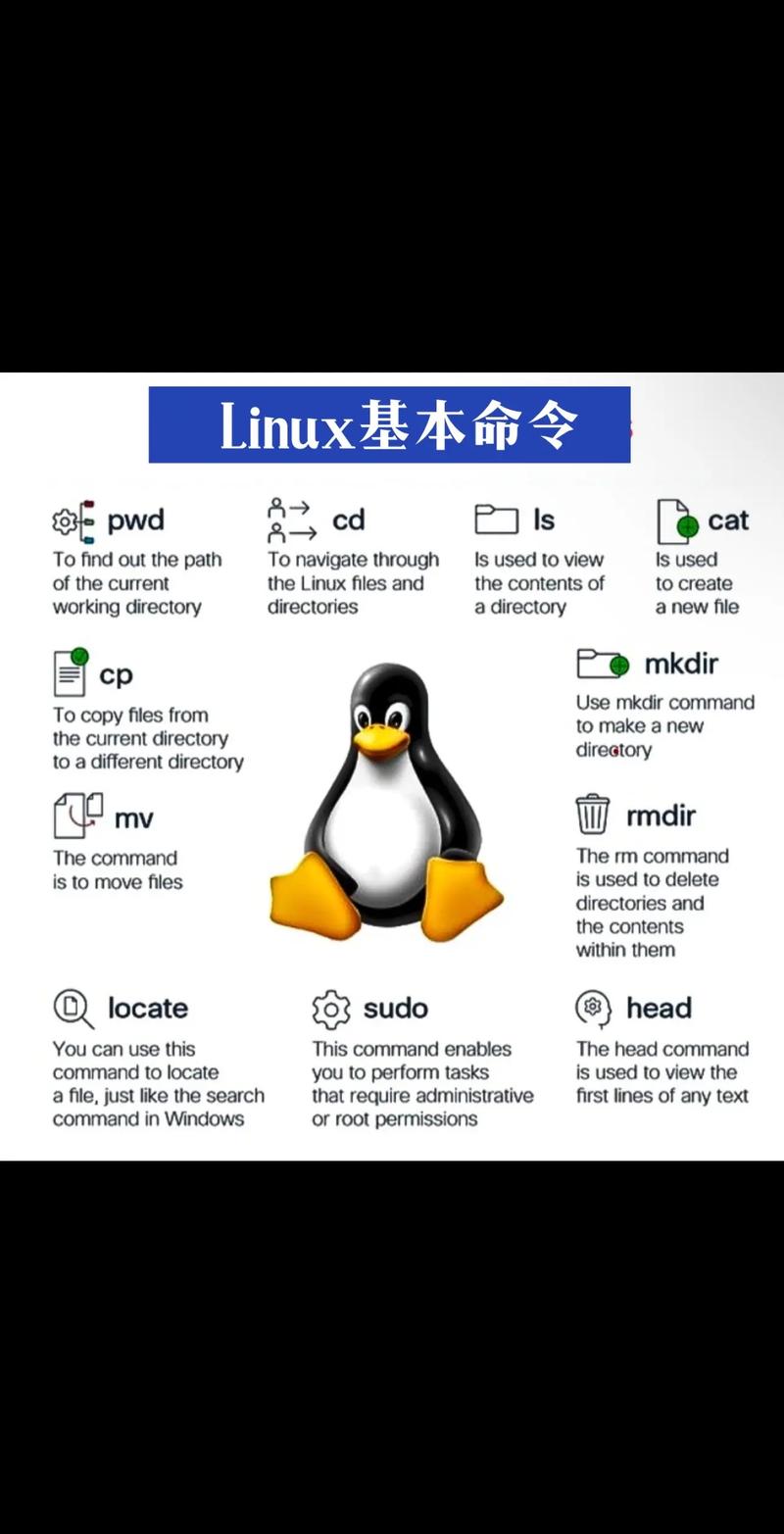 (图片来源网络,侵删)
(图片来源网络,侵删)sudo update-initramfs -u # 更新当前内核的initramfs sudo update-initramfs -k all -u # 更新所有内核的initramfs
系统初始化阶段
内核启动后,由systemd(现代Linux发行版主流)或init(旧版)管理系统服务,此阶段的命令和服务管理密切相关:
-
systemd目标(Target):
目标是服务组的集合,相当于运行级别,常用目标及切换命令如下:
| 目标名称 | 作用 | 切换命令 |
|----------------|-------------------------------|------------------------------|
|default.target| 默认多用户图形模式 |systemctl isolate default.target|
|multi-user.target| 多用户命令行模式 |systemctl isolate multi-user.target|
|rescue.target| 救援模式(单用户,仅基础服务)|systemctl isolate rescue.target|
|emergency.target| 紧急模式(仅最小系统) |systemctl isolate emergency.target| -
服务管理命令:
在启动过程中,systemd会按顺序启动服务,可通过以下命令查看和控制:systemctl status:查看服务状态,例如systemctl status sshd查看SSH服务。systemctl enable/disable:设置服务开机自启/禁用,例如systemctl enable nginx让Nginx开机启动。systemctl mask/unmask:隐藏/取消隐藏服务(阻止其启动),例如systemctl mask bluetooth禁用蓝牙服务。journalctl -b:查看本次启动的系统日志,journalctl -xb查看带时间戳的日志,用于排查启动失败问题。
用户登录阶段
系统初始化完成后,显示登录界面(如gdm、lightdm或命令行登录),此阶段可通过命令行或图形界面登录,常用操作包括:
-
命令行登录:
输入用户名和密码后,进入Shell环境,可通过startx或exec gnome-session启动图形界面(若未自动启动)。 -
图形化登录管理:
若登录界面异常,可通过以下命令重启显示管理器:sudo systemctl restart gdm # GNOME桌面 sudo systemctl restart sddm # KDE桌面 sudo systemctl restart lightdm # 轻量级桌面
开机故障排查常用命令
当系统无法正常启动时,可通过以下命令快速定位问题:
-
检查磁盘文件系统:
若提示root fs couldn't be mounted,可能是文件系统错误,用fsck修复:sudo fsck /dev/sda1 # 修复指定分区 sudo fsck -y /dev/sda1 # 自动修复所有问题(-y表示确认)
-
查看启动日志:
使用journalctl或dmesg查看内核和服务日志:dmesg | less # 查看内核启动日志 journalctl -p err -b # 查看本次启动的错误日志
-
进入紧急模式修复:
若系统无法进入多用户模式,通过GRUB添加systemd.unit=emergency.target进入紧急模式,执行mount -o remount,rw /重新挂载根分区后修复配置。
相关问答FAQs
Q1:如何取消Linux开机自启某个服务?
A1:使用systemctl命令可以管理开机自启服务,取消nginx服务的开机自启,执行sudo systemctl disable nginx,若需临时禁用服务(不修改自启配置),可用sudo systemctl stop nginx停止服务,sudo systemctl mask nginx可彻底阻止服务启动(即使手动调用也无法启动)。
Q2:Linux开机时提示“boot partition not found”怎么办?
A2:此错误通常表示GRUB找不到引导分区,可通过Live USB进入系统,使用fdisk -l或lsblk确认引导分区(如/dev/sda1)是否存在,并检查是否为boot和esp分区(UEFI模式下需同时存在),若分区存在但GRUB配置错误,执行sudo mount /dev/sda1 /mnt,sudo grub-install --target=x86_64-efi --boot-directory=/mnt/boot /dev/sda(UEFI)或sudo grub-install --boot-directory=/mnt/boot /dev/sda(BIOS),最后sudo update-grub -o /mnt/boot/grub/grub.cfg重建配置文件。